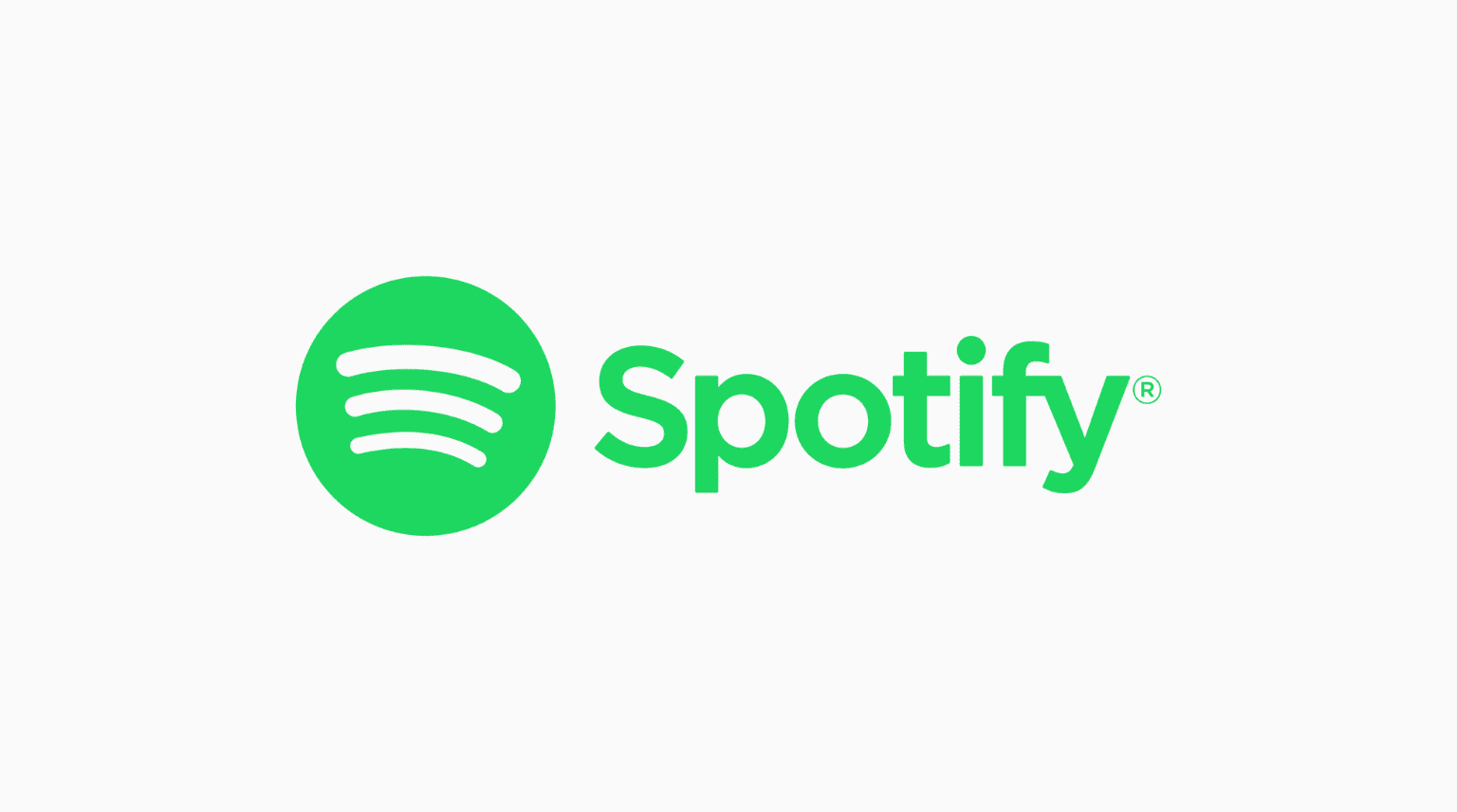
[ad_1]
Spotify vous permet de suivre des artistes et des personnes. De même, d’autres peuvent vous suivre. Par défaut, ce que vous écoutez sur Spotify peut être vu par vos amis et abonnés. Mais si vous souhaitez masquer cela, voici comment activer la session privée. De plus, nous vous expliquons également ses conséquences et une solution alternative.
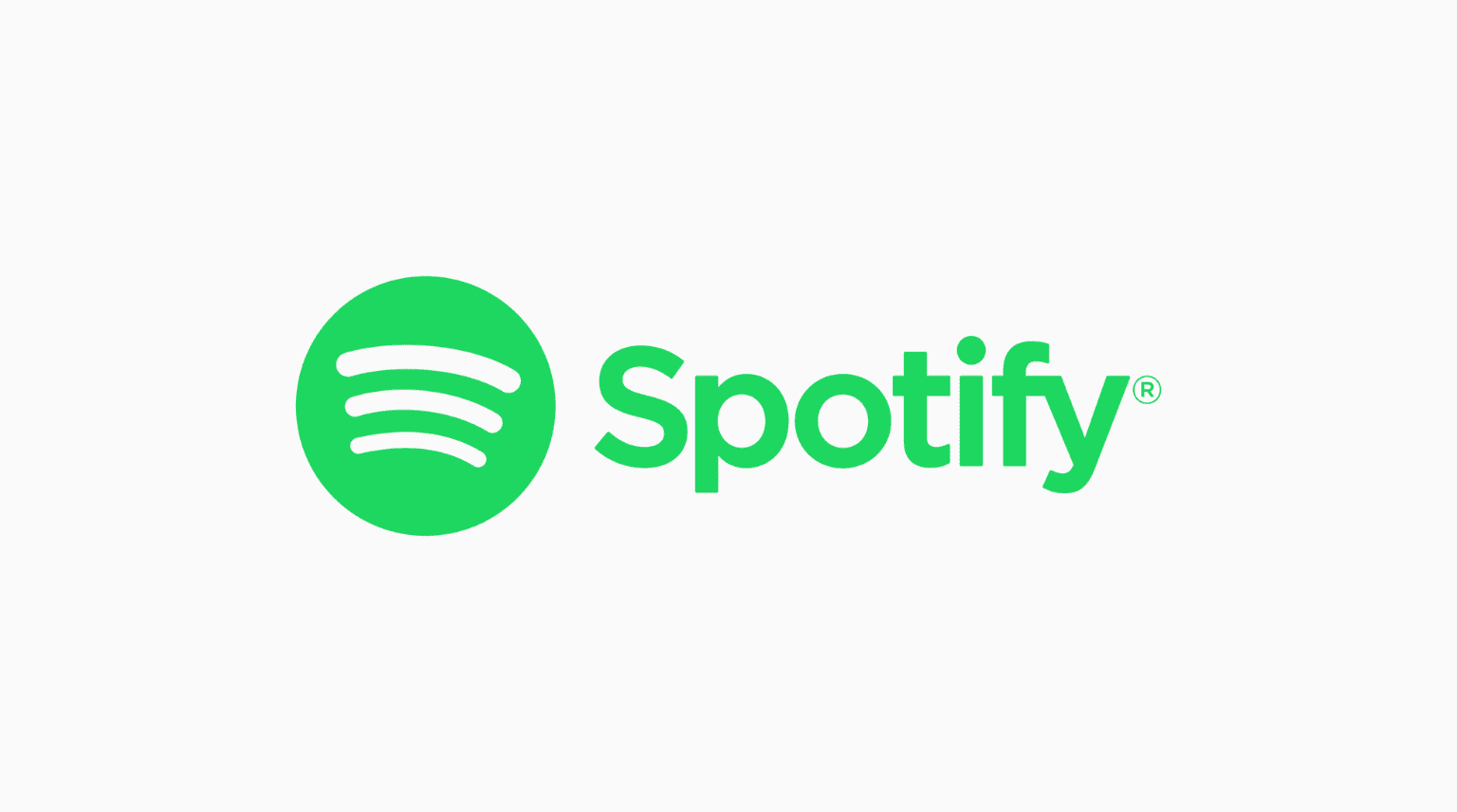
Qu’est-ce que la session privée Spotify ?
Sur l’application de bureau Spotify, vous pouvez voir une section intitulée Activité d’ami. Ce que vous écoutez sur Spotify est visible par les personnes qui vous suivent sur cette application de streaming musical. Il est affiché dans cette section « Activité des amis ».

Si vous ne voulez pas que les autres sachent ce que vous écoutez, vous pouvez activer la session privée dans Spotify. Après cela, les chansons embarrassantes ou déchirantes ou les pistes de dissident politique que vous écoutez sur Spotify ne sont visibles par personne.
En d’autres termes, vous pouvez dire que Spotify Private Session est similaire au mode Incognito dans Chrome ou à la navigation privée dans Safari.
Pour voir vos abonnés Spotify, accédez à la section de votre profil dans l’application mobile ou de bureau Spotify.
Comment Spotify Private Session affecte votre musique
Spotify analyse en permanence ce que vous écoutez : chansons, listes de lecture, artistes, genres, etc. En utilisant cela, il recommande de nouvelles musiques que vous pourriez apprécier. En fonction de vos goûts musicaux, il crée également des listes de lecture pour vous, comme :
- Mélanges quotidiens
- Spotify Mixes (mis à jour aussi souvent que vous écoutez)
- Discover Weekly (mis à jour tous les lundis)
- Release Radar (mis à jour tous les vendredis)
- On Repeat et Repeat Rewind (mis à jour tous les cinq jours)
Mais tout ce que vous écoutez en session privée peut ne pas influencer vos recommandations Spotify, y compris les listes de lecture que Spotify crée automatiquement pour vous.
Conseil: Vous pouvez également utiliser Private Session pour écouter quelques pistes aléatoires que vous ne souhaitez pas inclure dans vos recommandations.
En rapport: Comment masquer les pistes sur Spotify que vous ne voulez pas entendre (et les afficher si vous changez d’avis)
Comment activer Spotify Private Session sur iPhone, iPad et Android
- Ouvrez l’application Spotify et appuyez sur le Icône Paramètres.
- Robinet Social.
- Permettre Session privée. Vous verrez maintenant les mots « session privée » au bas de l’application Spotify.

Comment activer la session privée Spotify sur ordinateur
- Ouvrez l’application de bureau Spotify et cliquez sur votre nom du haut.
- Cliquez sur Session privée. Vous verrez maintenant une icône de verrouillage à côté de votre nom.
- Vous pouvez également cliquer Paramètres et activer Démarrer une session privée pour écouter anonymement.

Comment désactiver Spotify Private Session sur mobile et ordinateur
Suivez les mêmes étapes pour désactiver la session privée. Cela garantira que vos recommandations Spotify commencent à devenir aussi personnalisées et significatives qu’auparavant.
Veuillez noter que selon le forum Spotify, « La session privée se termine automatiquement lorsque vous quittez complètement Spotify ou après une longue période d’inactivité ».
Que faire si vous ne pouvez pas activer la session privée dans Spotify sur iPhone ?
Lorsque vous utilisez Spotify sur un autre appareil, par exemple votre ordinateur, plusieurs options telles que les paramètres sociaux dans l’application mobile Spotify ne sont pas disponibles. Vous ne pouvez pas toucher pour les modifier. Le moyen le plus rapide de résoudre ce problème consiste à arrêter Spotify sur l’autre appareil. Si cela ne vous aide pas, quittez les applications sur les deux appareils. Après cela, ces options grisées devraient redevenir actives. Vous pouvez maintenant activer la session privée sous Paramètres sociaux dans l’application mobile.

Une alternative à Spotify Private Session
Si vous ne souhaitez pas utiliser la session privée et masquer toujours ce que vous écoutez, il existe un moyen de le faire. Pour cela, rendez-vous dans vos paramètres Spotify Social (mêmes étapes que ci-dessus) et désactivez Activité d’écoute. Sur l’application de bureau, il s’appelle Partager mon activité d’écoute sur Spotify. Une fois que vous l’avez éteint, ce que vous écoutez n’est pas partagé avec vos abonnés Spotify.
De même, pour plus de confidentialité, vous pouvez également désactiver les artistes récemment joués et rendre vos listes de lecture Spotify privées.
Consultez quelques articles connexes:
[ad_2]
Poster un Commentaire